Hvordan sjekke postboksstørrelse
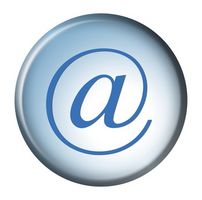
Postkassen størrelse forbundet med e-postprogrammer, avhenger av hvordan du bruker din e-post. Noen mennesker bruker e-post som en backup for filer og dokumenter, noe som betyr at postkassen kan være ganske stor. På den annen side, noen mennesker slette e-post kort tid etter sending eller mottak av dem. Dette holder den totale størrelsen på postboksen til et minimum. Forstå hvor mye plass postkassen tar opp kan hjelpe deg å avgjøre om du trenger å slette filer for å frigjøre plass.
Bruksanvisning
Outlook Express
1 Klikk på "Outlook Express" ikonet for å åpne programmet.
2 Klikk på "Vis" øverst på siden. Velg "Navigation Pane". En mappelisten vises på venstre side av siden.
3 Høyreklikk på "Mailbox" -ikonet i denne listen.
4 Velg "Egenskaper" fra menyen som vises.
5 Klikk på "General" fanen.
6 Klikk på "Folder Size" -knappen. Det vises en skjerm som omfatter den totale størrelsen på postboksen. Du har nå sjekket postboksstørrelsen.
Gmail
7 Gå til innloggingssiden for Gmail i nettleseren.
8 Skriv inn brukernavn og passord i innloggingssiden. Klikk på "Logg inn".
9 Rull ned til bunnen av siden. Teksten nederst forteller deg hvor mye plass du bruker, og hvor mye plass du har tilgjengelig.
Entourage
10 Klikk på "Entourage" ikonet for å åpne programmet.
11 Klikk på "Edit" -menyen og velg "Folder Properties".
12 Klikk på "Storage" -kategorien. Størrelsen på postboksen din vil bli oppført ved siden av "Total Size".
